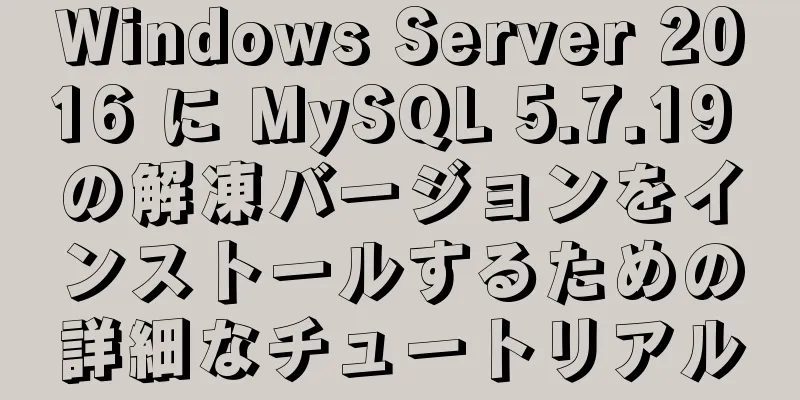Docker で FastDFS ファイル システムを構築する (マルチイメージ チュートリアル)

FastDFSについてFastDFS は、C 言語で開発されたオープンソースの軽量分散ファイルシステムです。ファイルを管理します。主な機能には、ファイルの保存、ファイルの同期、ファイルへのアクセス (ファイルのアップロード/ダウンロード) などがあります。画像 Web サイト、ビデオ Web サイトなど、ファイルに基づくオンライン サービスに特に適しています。 補足: FastDFS は Alibaba の Yu Qing の個人プロジェクトです。2008 年に FastDFS オープンソースが開発されて以来、一部のインターネット スタートアップで高く評価されています。GitHub オープンソース アドレスは https://github.com/happyfish100/fastdfs です。 この記事はDockerをベースにしています。主な内容は以下のとおりです。 1. 画像を検索する次のコマンドを実行します: docker 検索 fastdfs するとインターフェースがたくさんの画像を検索しますが、どれを選択すればよいでしょうか?
いつものように、スタート数が最も多いものを選択する必要があります。何ですか?スタートナンバーが心配でハッキングされるのが怖いですか?さて、画像リポジトリに移動して確認してみましょう。
補足: 実際、これらのイメージの説明を見ると、いくつかの違いがわかります。たとえば、ygqygq2/fastdfs-nginx は fastdfs と Nginx を統合したイメージです。そこで新たな疑問が生じます。なぜ Nginx を統合するのか? fastdfs の場合、インストール後はローカルマシンでしかアクセスできません... アクセス用にファイルをアップロードするので、Web アクセスを提供するには Nginx を統合する必要がありますが、Nginx を自分でやりたい場合は... 絶対に選択しません。 season/fastdfs イメージは比較的純粋です。 この記事は season/fastdfs イメージに基づいており、Nginx の構成も後で含まれています... 2. イメージをインストールする次のコマンドを実行します: docker pull season/fastdfs:1.2 バージョン 1.2 を選択した理由は、アップデート後に最新バージョンがリリースされてもこの記事が不適切にならないようにするためです。実行スクリーンショットは以下のとおりです。
コンテナを作成し、ディレクトリをマウントする コンテナを作成する前に、FastDFS について簡単に説明します。FastDFS システムには 3 つの役割があります。
これについて言えば、次は追跡サーバー コンテナー、ストレージ サーバー コンテナー、クライアント コンテナーの 3 つのコンテナーを作成するかもしれないと友人に伝えたいのですが... 3.1. 必要なディレクトリを作成するまず、必要なディレクトリ (データ ディレクトリ、データ ストレージ ディレクトリなど) を作成し、次のコマンドを実行します。 mkdir -p /usr/local/server/fastdfs/tracker/data mkdir -p /usr/local/server/fastdfs/storage/data mkdir -p /usr/local/server/fastdfs/ストレージ/パス 3.2. トラッカーコンテナ(トラッキングサーバーコンテナ)を作成する次のコマンドを実行します: docker run -id --name トラッカー \ -p 22122:22122 \ --restart=常に --net ホスト \ -v /usr/local/server/fastdfs/tracker/data:/fastdfs/tracker/data \ season/fastdfs:1.2 トラッカー 上記のコマンドを繰り返します。
3.3. ストレージコンテナ(ストレージサーバーコンテナ)を作成する実行コマンド(最終実行コマンドではありませんので、ご自身の IP アドレスに変更してください): docker run -id --name ストレージ \ --restart=常に --net ホスト \ -v /usr/local/server/fastdfs/data/storage:/fastdfs/store_path \ -e TRACKER_SERVER="10.211.55.4:22122" \ season/fastdfs:1.2 ストレージ 3.4、クライアントテスト2 つのコンテナが作成されますが、この時点では実際に関連付けられていないため、トラッカー コンテナに入り、client.conf を通じてテストします。 docker exec -it トラッカー bash /etc/fdfs/ に移動します ls 猫クライアント.conf 出力された
接続を試してください: fdfs_monitor クライアント.conf すると、次のような結果になります。
つまり、クライアント構成を変更する前に、デフォルトのトラッカーは
3.4. client.conf 設定ファイルを変更する
次のコマンドを実行します: docker cp trakcer:/etc/fdfs/client.conf /usr/local/server/fastdfs/ docker コマンドを使用して、設定ファイル
このファイルを編集して、tracker_url アドレスを変更します (
変更後に変更を保存し、変更したファイルを元に戻します。指示コマンド: docker cp /usr/local/server/fastdfs/client.conf トラッカー:/etc/fdfs この時点で、構成ファイルが変更されました。次に、ファイルアップロードテストを作成します。 4. ファイルアップロードテストトラッカー コンテナに入るには、次のコマンドを実行します。 docker exec -it トラッカー bash txt ファイルを作成するだけです: echo "niceyoo" > niceyoo.txt 次に、fdfs_upload_file コマンドを使用して niceyoo.txt ファイルをサーバーにアップロードします。 fdfs_upload_file /etc/fdfs/client.conf niceyoo.txt この時点で次のエラーが報告された場合:
次に、このパスを作成し、存在しない場合はスキップします。 mkdir -p /home/yuqing/fastdfs ディレクトリを作成して再度送信してください:
ファイル名をコピーします: 前にホスト ディレクトリをマウントしたので、 cd /usr/local/server/fastdfs/data/storage/data ls 出力は次のようになります。
5. Nginxを設定する前回の補足で述べたように、デフォルトではアップロードされたファイルはローカルでしかアクセスできません。もちろん、これは絶対に受け入れられないので、Web アクセスの効果を実現するために Nginx を設定する必要があります。 nginx ディレクトリを作成します。 mkdir -p /usr/local/server/fastdfs/nginx/ ストレージ コンテナーに nginx 構成ファイルをコピーします。 docker cp ストレージ:/etc/nginx/conf/nginx.conf /usr/local/server/fastdfs/nginx/ nginx の設定を変更してください: vi /usr/local/server/fastdfs/nginx/nginx.conf ローカル ノードを見つけて、次のように変更します。
位置 / {
ルート /fastdfs/store_path/data;
ngx_fastdfs_モジュール;
}関連するスクリーンショットは次のとおりです。
次のステップは、nginx コンテナを作成し、作成した構成ファイルにポイントすることです。 nginx をインストールしていない場合は、次の手順を実行することもできます。デフォルトでは、イメージをプルしてインストールするのに役立ちます。 注意: 実行する前にIPアドレスを変更してください docker run -id --name fastdfs_nginx \ --restart=常に\ -v /usr/local/server/fastdfs/data/storage:/fastdfs/store_path \ -v /usr/local/server/fastdfs/nginx/nginx.conf:/etc/nginx/conf/nginx.conf \ -p 8888:80 \ -e トラッカーサーバー=10.211.55.4:22122 \ シーズン/fastdfs:1.2 nginx この時点で、作成され起動されたコンテナを見てみましょう。
以前アップロードしたファイル カール -i http://127.0.0.1:8888/group1/M00/00/00/CtM3BF84iz2AWE_JAAAACBfWGpM793.txt 実行結果:
この時点で、プロセス全体が正常に構築されました。ブラウザからアクセスしてみましょう。
工事が完了した後、プロジェクトでどのように活用しますか? SpringBootはFastDFS依存関係を統合してファイルアップロードを実装します これで、Docker で FastDFS ファイルシステムを構築する方法 (マルチピクチャ チュートリアル) に関するこの記事は終了です。Docker で FastDFS を構築する方法に関するより関連性の高いコンテンツについては、123WORDPRESS.COM の以前の記事を検索するか、以下の関連記事を引き続き参照してください。今後とも 123WORDPRESS.COM をよろしくお願いいたします。 以下もご興味があるかもしれません:
|
推薦する
CentOS での MySQL ワークベンチのインストールと設定のチュートリアル
この記事では、MySQL Workbenchのインストールと設定のチュートリアルを参考までに紹介しま...
MySQL MyISAM と InnoDB の違い
違い: 1. InnoDB はトランザクションをサポートしていますが、MyISAM はサポートしてい...
CSSはクーポンスタイルを実装するために放射状グラデーションを使用します
この記事では、CSS で放射状グラデーションを使用して、次の図に示すクーポン スタイルの効果を実現す...
ウェブサイトのデザインを改善するための役立つ提案を提供します
<br />ウェブサイトを科学的にデザインする: アイトラッキング研究から学ぶ 23 の...
CSS3 天子グリッドリストのスタイルの書き方
多くのプロジェクトでは、中央に灰色の分割線があり、両側に分割線がないグリッド表示の機能を実装する必要...
Windows で Graphviz をインストールして開始する方法のチュートリアル
ダウンロードとインストール環境変数の設定インストール環境変数の設定確認基本的な描画の紹介グラフディグ...
Vueのプラグインの仕組みとインストールの詳細を深く理解する
序文: Vue を使用する場合、多くの場合、カスタム プラグインをいくつか使用して記述し、 Vue....
MAC で Mysql5.7.10 のルートパスワードを変更する方法
まず、MySQLをskip-grant-tablesモードで起動します: mysqld --skip...
Linuxの簡単な分析でファイアウォールの状態と外部に開いているポートの状態を確認する
1. ファイアウォールの状態を確認するファイアウォールのステータスを確認する systemctl s...
Vue.jsで実装されたカレンダープラグインの使い方を詳しく説明します
本日実装する機能は、以下の機能です。vue.js シミュレーションカレンダープラグインさて、もう無駄...
Vue フロントエンドと Django バックエンドを使用して、一定期間内のデータをクエリする方法
序文開発プロセスでは、すべてのデータではなく特定の期間内のデータをクエリするなど、クエリのフィルタリ...
wavesurfer.js によるオーディオ波形描画の実装
1. レンダリングを見る進むを選択: 後方を選択: コードは次のとおりです(例): <テンプレ...
MySQL テーブルスペースの断片化の概念と関連する問題の解決策
目次背景表領域の断片化とは何ですか?表領域の断片化を確認する方法表スペースの断片化問題を解決する方法...
docker-compose を使用して MySQL を実行する方法
ディレクトリ構造 。 │ .env │ docker-compose.yml │ └─mysql ├...
MYSQLの文字セット設定方法(端末の文字セット)の詳しい説明
序文ターミナルを使用してデータベースまたはテーブルを作成するたびに、文字セットが latin1 であ...


 3.
3.